- MusicBee sa neotvorí v systéme Windows 10: Ako to opraviť?
- Riešenie 1: Reštartujte počítač
- Riešenie 2: Poskytnutie administratívnych privilégií
- Riešenie 3: Vypnutie antivírusu
- Riešenie 4: Ukončenie akejkoľvek možnej aplikácie, ktorá môže byť v konflikte s MusicBee
- Riešenie 5: Preinštalujte MusicBee
- Ako môžem podporiť MusicBee?
- Ako odinštalovať MusicBee v systéme Windows 10?
- Ako prepojím hudobné súbory v MusicBee?
- Prečo MusicBee neprehrá moje zvukové súbory?
- Ako presuniem svoje súbory v MusicBee?
- Čo je MusicBee a ako ho používať?
- Prečo nemôže MusicBee čítať moje umelecké súbory?
- Prečo MusicBee nefunguje v systéme Windows 10?
- Môže Winwin 10 Music Bee otvárať súbory zoznamu skladieb?
- Ako opraviť, že MusicBee nebude fungovať ako správca?
- Ako nainštalujem MusicBee na Windows 10?
- Ako pridám ďalšie priečinky do svojej knižnice MusicBee?
- Ako naimportujem knižnicu do MusicBee?
Ak radi počúvate hudbu na svojich oknách, potom s najväčšou pravdepodobnosťou používate predvolený prehrávač Windows Media Player alebo Groove. Existuje však ešte jedna skvelá možnosť. MusicBee je dokonalý hudobný manažér a prehrávač. Aplikácia je nabitá mnohými rôznymi funkciami, ktoré sú ideálne pre správcu hudby a prehrávač.
MusicBee je celkom populárna aplikácia na správu hudby, ktorá existuje. Aplikácia má veľmi málo chýb a z času na čas sa aktualizuje, aby sa chyby opravili. V poslednej dobe používatelia hlásia, že keď sa pokúšajú otvoriť aplikáciu MusicBee, sú konfrontovaní s Táto aplikácia sa nedá otvoriť chybová výzva. Alebo jednoducho MusicBee neotvorí problém. Toto bráni používateľom v prístupe k MusicBee.
Chyba môže spôsobiť problémy s kompatibilitou, poškodenie súboru alebo len nízke systémové špecifikácie. Nie je však uvedené, prečo sa vyskytne chyba „Táto aplikácia sa nedá otvoriť“, existuje tiež možnosť, že iná aplikácia je v konflikte s inou aplikáciou alebo akoukoľvek službou. Ešte viac, váš obranca Windows alebo iná antivírusová aplikácia zasahuje do MusicBee.
MusicBee sa neotvorí v systéme Windows 10: Ako to opraviť?
Pomocou MusicBee získate jemné doladenie zvukov pomocou 10-pásmového alebo 15-pásmového ekvalizéra a efektov DSP. Navyše prichádza s WASAP! A podpora ASIO, ktorá je perfektná, ak ako zdroj zvuku používate externú zvukovú kartu. Hoci aplikácia zlepšuje kvalitu zvuku pomocou funkcií, ako je stereo priestorový zvuk 5.1 Upmix, prevzorkovanie stopy na prenosovú rýchlosť a oveľa viac. Aplikácia je však aj veľmi prispôsobiteľná a môžete v nej mať Visualizer.
Existuje niekoľko riešení, ktoré môžete skúsiť vyriešiť manuálne. Najprv však skontrolujte špecifikácie vášho systému a zistite, či spĺňa požiadavky MusicBee. Riešenia na opravu Music Bee sa neotvoria v systéme Windows 10 sú uvedené nižšie.
Reklamy
Riešenie 1: Reštartujte počítač
Ak používate počítač nižšej kategórie a všetky vaše pozadia zaberajú väčšinu vášho procesu a výkonu GPU, potom je možné, že aplikácia MusicBee bude ukončená pred spustením z dôvodu nedostatku pamäte RAM a výpočtového výkonu. Reštartovanie počítača vám umožní uvoľniť všetku obsadenú pamäť a proces.
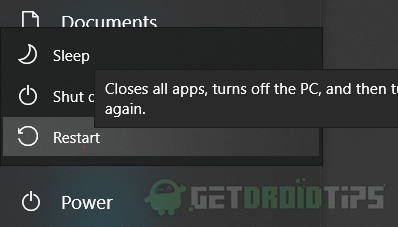
A po reštarte, ak spustíte aplikáciu, môže sa spustiť a mala by vyriešiť váš problém.
Ak chcete reštartovať počítač, kliknite na ikonu Úvodná ponuka alebo stlačte tlačidlo kľúč Windows, potom vyberte Moc možnosť a kliknite na reštart. Po spustení systému Windows spustite aplikáciu a skontrolujte, či bola chyba vyriešená.
Reklamy
Riešenie 2: Poskytnutie administratívnych privilégií
Ak aplikácia vyžaduje súbory systémových prostriedkov, potom by na prístup k týmto súborom potrebovala oprávnenia správcu. Žiadna aplikácia tretej strany nemôže získať prístup k systémovým prostriedkom, kým jej neudelí oprávnenia správcu.
Prečítajte si tiež: Najlepšie tapety WhatsApp na rok 2020
Ak sa aplikácii nepodarí pripojiť k základným súborom, pravdepodobne sa nespustí a zobrazí sa chyba. Preto prvá vec, ktorú môžete vyskúšať, je spustiť aplikáciu ako správca. Stačí kliknúť pravým tlačidlom myši na ikonu aplikácie MusicBee a vybrať spustiť ako správca.
Reklamy
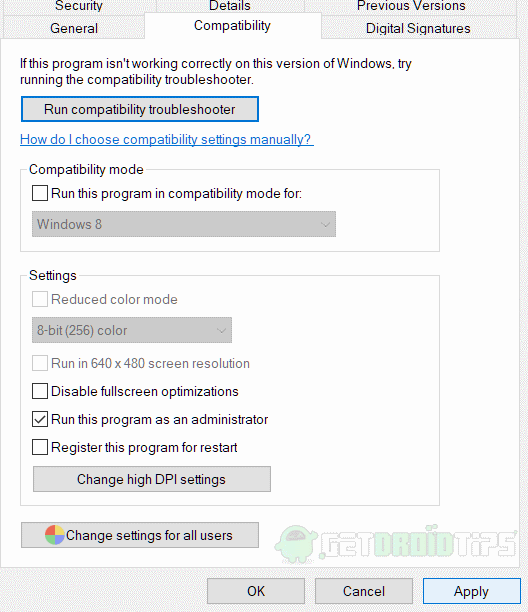
Ak sa problém vyrieši len udelením oprávnení správcu, nebudete chcieť kliknúť pravým tlačidlom myši a spustiť aplikáciu ako správca. Preto môžete predvolene nastaviť, aby sa aplikácia spúšťala ako správca. Stačí kliknúť pravým tlačidlom myši na spúšťač MusicBee a vybrať vlastnosti, a ísť do kompatibilita tab. Skontrolujte možnosť Beží ako správca a klikne na Použiť tlačidlo.
Poznámka: Môžete tiež skúsiť spustiť aplikáciu pomocou iného režimy kompatibility.
Riešenie 3: Vypnutie antivírusu
V predvolenom nastavení je Windows Defender antivírusový nástroj pre Windows, čo je veľmi skvelé.Niekedy však označí náhodnú aplikáciu bez dôvodu, aj keď je aplikácia legitímna. Ak program Windows Defender označuje MusicBee, bráni spusteniu MusicBee, a preto spôsobuje chybu.
Preto by ste mali vypnúť antivírus a skontrolovať, či aplikácia beží alebo nie. Stlačením klávesu Windows + I otvorte Nastavenia systému Windows a prejdite na Aktualizácia a zabezpečenie>Zabezpečenie systému Windows>Ochrana pred vírusmi a hrozbami.
Reklama
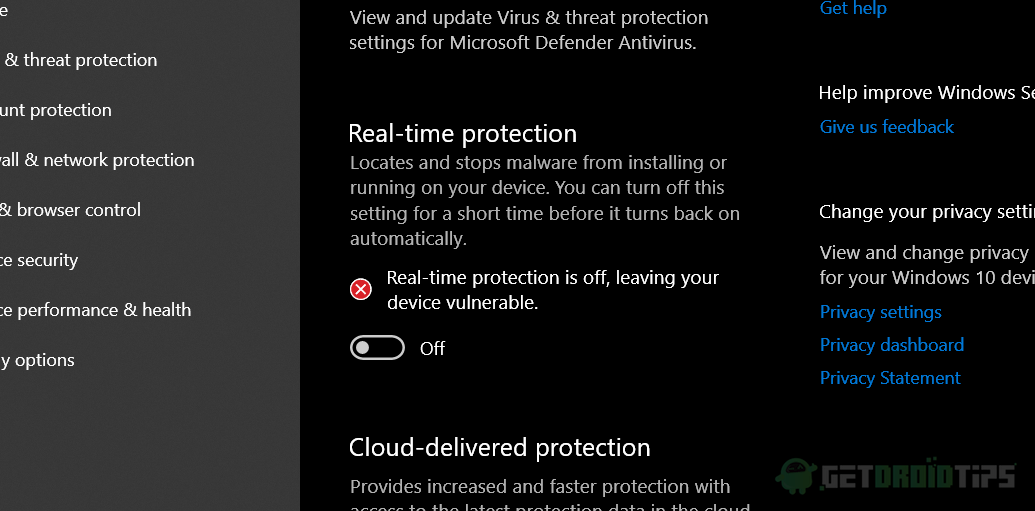
Prejdite nadol a pod Nastavenia ochrany pred vírusmi a hrozbami kliknite na spravovať nastavenia možnosť. Vypnite možnosti Ochrana v reálnom čase.
Teraz spustite aplikáciu a skontrolujte, či bol váš problém vyriešený. Ak používate akýkoľvek iný antivírusový nástroj, nezabudnite ho vypnúť manuálne.
Riešenie 4: Ukončenie akejkoľvek možnej aplikácie, ktorá môže byť v konflikte s MusicBee
Ostatné prehrávače médií a správcovia môžu byť v konflikte s MusicBee, ak bežia na pozadí. To spôsobuje chybu, ktorá zabraňuje spusteniu Music Bee. Preto musíte zatvoriť všetky potenciálne aplikácie ako Windows Media Player, VLC atď., ktoré môžu spôsobiť konflikt s MusicBee.
Prečítajte si tiež: Xiaomi Mi Box 4K: Kompletný sprievodca nastavením na inštaláciu a používanie
Ba čo viac, môžete použiť panel úloh na správne ukončenie aplikácií. Aj keď ukončíte aplikáciu, jej služby môžu stále bežať na pozadí; preto musíte použiť Správcu úloh. Do vyhľadávacieho panela systému Windows zadajte Správca úloh a otvorte ho kliknutím na panel úloh.
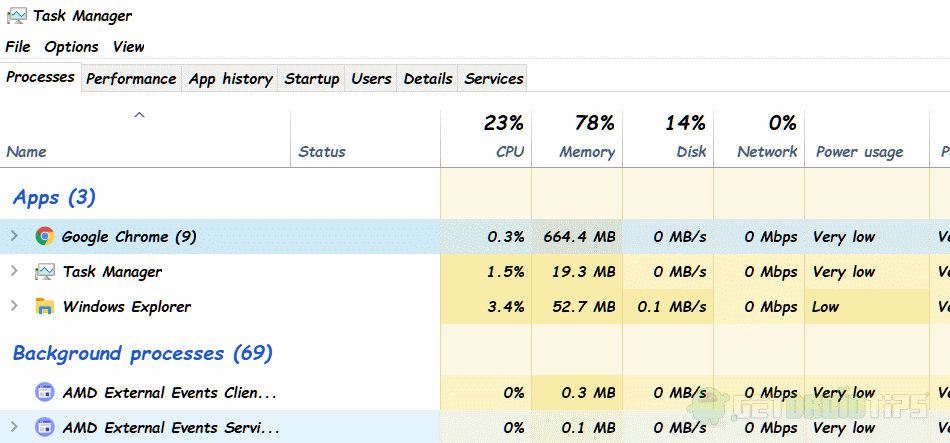
Pokračujte Proces vyberte aplikácie, ktoré spotrebúvajú veľkú pamäť a aplikáciu správcu médií/platca, kliknite pravým tlačidlom myši a vyberte Ukončiť úlohu ukončiť. Po ukončení potenciálnych aplikácií môžete spustiť MusicBee a zistiť, či bola chyba vyriešená.
Riešenie 5: Preinštalujte MusicBee
Preinštalovanie aplikácie je poslednou možnosťou, ak má aplikácia tendenciu zobrazovať chybové hlásenie Musicbee neotvorí stále.Obnoví všetky vyrovnávacie pamäte a konfigurácie súvisiace s aplikáciou. Okrem toho opraví akýkoľvek poškodený alebo poškodený súbor.
Ak chcete MusicBee odinštalovať, otvorte Ovládací panel a kliknite na Odinštalujte program možnosť pod programy možnosť. Prejdite nadol, vyberte aplikáciu MusicBee, kliknite na ňu pravým tlačidlom myši a vyberte Odinštalovať. Postupujte podľa sprievodcu odinštalovaním ako zvyčajne a dokončite proces.
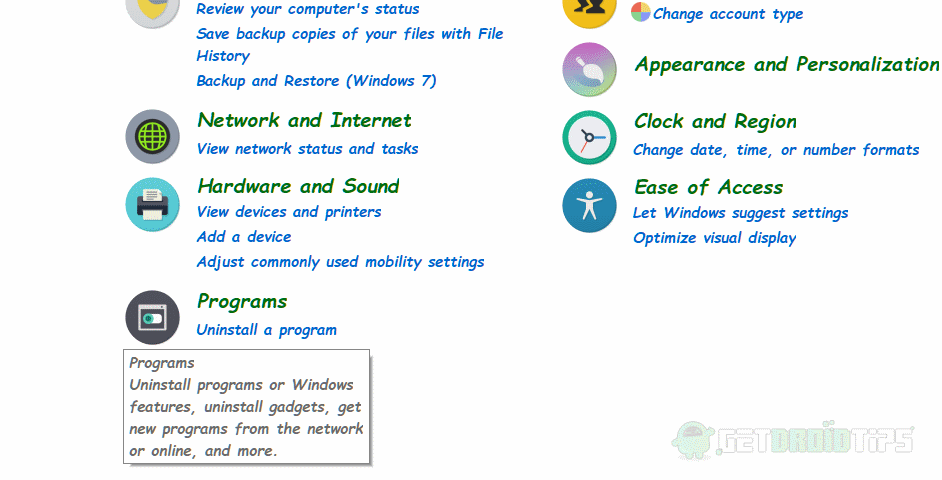
Teraz prejdite na oficiálnu webovú stránku MusicBee, stiahnite si a nainštalujte správcu a prehrávač MusicBee znova. Spustite aplikáciu a skontrolujte, či sa chyba neotvorí MusicBee bola vyriešená. Ak nie, môžete skúsiť inovovať systém Windows a zistiť, či sa problém vyriešil.
FAQ
Ako môžem podporiť MusicBee?
Ako môžem podporiť MusicBee? Môžete prispieť cez PayPal na podporu výdavkov na webovú stránku (tento odkaz je k dispozícii aj na oficiálnej webovej stránke MusicBee). Môžete vyvíjať doplnky, vzhľady alebo režimy divadla. Môžete pomôcť s prekladom.
Ako odinštalovať MusicBee v systéme Windows 10?
Okrem toho opraví akýkoľvek poškodený alebo poškodený súbor. Ak chcete MusicBee odinštalovať, otvorte Ovládací panel a kliknite na možnosť Odinštalovať program pod možnosťou Programy. Prejdite nadol, vyberte aplikáciu MusicBee, kliknite na ňu pravým tlačidlom myši a vyberte možnosť Odinštalovať.
Ako prepojím hudobné súbory v MusicBee?
(Avšak v prípade, že MusicBee „stratil“ súbory, ktoré boli presunuté iným spôsobom, možno ich budete môcť znova prepojiť pomocou príkazu Relink Music File Paths.) S výnimkou príkazov Kopírovať je pri automatickom usporiadaní deaktivovaná všetka ručná organizácia je umožnené. Tento príkaz sa nachádza v ponuke Súbor a štandardne má klávesovú skratku Ctrl+R.
Prečo MusicBee neprehrá moje zvukové súbory?
Zvyčajne sa to stane, keď sú všetky alebo mnohé súbory v jednom priečinku. Keď máte súbory s umeleckými dielami ako cover.jpg alebo folder.jpg, MusicBee nevie, s ktorými zvukovými súbormi ide, takže to aplikuje na všetky súbory v tomto priečinku. Existuje na to niekoľko riešení:
Ako presuniem svoje súbory v MusicBee?
Najlepší spôsob, ako presunúť svoje súbory, je použiť príkaz Odoslať do > Priečinok (Presunúť) z kontextovej ponuky knižnice MusicBee. Môžete ich jednoducho presunúť alebo môžete súčasne zadať šablónu organizácie. Ak ste už svoje súbory presunuli, najjednoduchšie je odstrániť nefunkčné odkazy a znova ich naskenovať.
Čo je MusicBee a ako ho používať?
Pomocou MusicBee získate jemné doladenie zvukov pomocou 10-pásmového alebo 15-pásmového ekvalizéra a efektov DSP. Navyše prichádza s WASAP! A podpora ASIO, ktorá je perfektná, ak ako zdroj zvuku používate externú zvukovú kartu.
Prečo nemôže MusicBee čítať moje umelecké súbory?
Keď máte súbory s umeleckými dielami ako cover.jpg alebo folder.jpg, MusicBee nevie, s ktorými zvukovými súbormi ide, takže to aplikuje na všetky súbory v tomto priečinku. Existuje niekoľko riešení: Použite organizáciu súborov, aby MusicBee organizovala vaše súbory efektívnejšie (môže byť manuálne alebo automatické)
Prečo MusicBee nefunguje v systéme Windows 10?
Ostatné prehrávače médií a správcovia môžu byť v konflikte s MusicBee, ak bežia na pozadí. To spôsobuje chybu, ktorá zabraňuje spusteniu Music Bee. Preto musíte zatvoriť všetky potenciálne aplikácie ako Windows Media Player, VLC atď., ktoré môžu spôsobiť konflikt s MusicBee.
Môže Winwin 10 Music Bee otvárať súbory zoznamu skladieb?
WIN 10 Music Bee sa nezobrazuje v zozname programov na otváranie súborov. Žiadny problém, RMB ‘otvoriť pomocou’ a nájsť súbor… Umm. a keď hľadám umiestnenie 50072StevenMayall.MusicBee_kcr266et74avj\, nie je tam žiadny súbor .EXE ani nič iné, čo by fungovalo. Takže nemám možnosť priradiť súbory zoznamu skladieb k musicbee.
Ako opraviť, že MusicBee nebude fungovať ako správca?
Stačí kliknúť pravým tlačidlom myši na ikonu aplikácie MusicBee a vybrať spustiť ako správca. Ak sa problém vyrieši len udelením oprávnení správcu, nebudete chcieť kliknúť pravým tlačidlom myši a spustiť aplikáciu ako správca.Preto môžete predvolene nastaviť, aby sa aplikácia spúšťala ako správca.
Ako nainštalujem MusicBee na Windows 10?
Stačí kliknúť pravým tlačidlom myši na spúšťač MusicBee, vybrať Vlastnosti a prejsť na kartu kompatibility. Zaškrtnite možnosť Spúšťa sa ako správca a kliknite na tlačidlo Použiť. Poznámka: Môžete tiež skúsiť spustiť aplikáciu pomocou rôznych režimov kompatibility. V predvolenom nastavení je Windows Defender antivírusový nástroj pre Windows, čo je veľmi skvelé.
Ako pridám ďalšie priečinky do svojej knižnice MusicBee?
MusicBee by malo automaticky zistiť vaše verejné a osobné priečinky Hudba. Môžete pridať ďalšie priečinky, ktoré chcete zahrnúť, výberom „Vybrať priečinky…“ V predvolenom nastavení MusicBee nepresunie žiadne naskenované súbory, iba odkaz na ich aktuálne umiestnenie; ak to chcete zmeniť, povoľte „automatické usporiadanie“ v predvoľbách knižnice.
Ako naimportujem knižnicu do MusicBee?
(Ak ste tento krok zmeškali, stále môžete importovať existujúcu knižnicu tak, že prejdete na Súbor > Importovať knižnicu v ponuke programu MusicBee. Pre knižnice Media Monkey si pozrite tento príspevok na fóre .)










--good-funny-weird-nicknames-for-discord.jpg)
